- Autore Jason Gerald [email protected].
- Public 2024-01-15 08:17.
- Ultima modifica 2025-01-23 12:21.
Questo articolo spiega come trasferire i segnalibri di Google Chrome o Mozilla Firefox da un computer a un altro.
Fare un passo
Metodo 1 di 2: utilizzo di Google Chrome
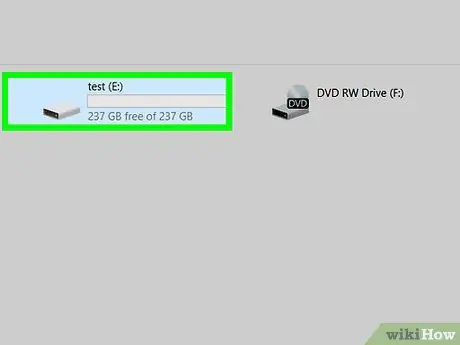
Passaggio 1. Collegare il disco flash USB (unità USB) al computer
È possibile trasferire rapidamente e facilmente i segnalibri su un altro computer tramite un'unità flash USB.
Se non disponi di un'unità flash USB, puoi allegare un file di segnalibro a un'e-mail (posta elettronica, nota anche come e-mail)
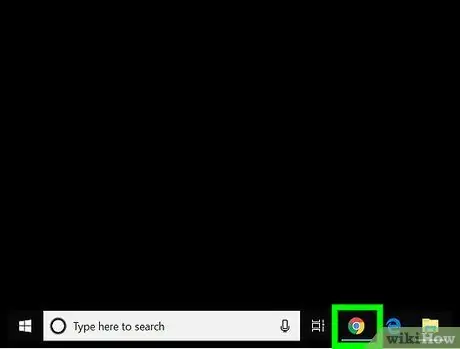
Passaggio 2. Apri Chrome sul computer
Puoi trovare Chrome nel Tutte le applicazioni nel menu Start di Windows. Quando usi macOS, puoi trovarlo nella cartella Applicazioni.
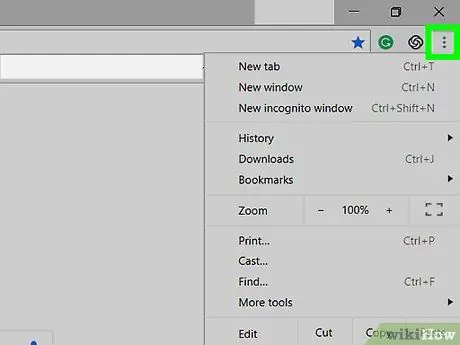
Passaggio 3. Fare clic sul pulsante
Si trova nella parte in alto a destra della finestra di Chrome. Facendo clic su di esso verrà visualizzato un menu sullo schermo.
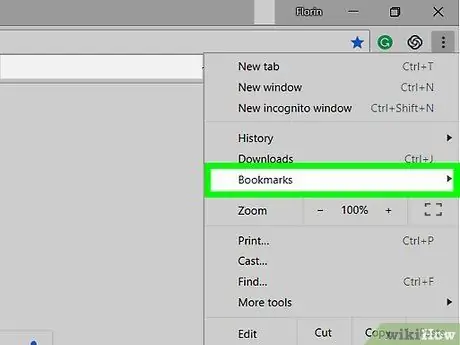
Passaggio 4. Seleziona Segnalibri
Successivamente, sullo schermo apparirà un menu aggiuntivo.
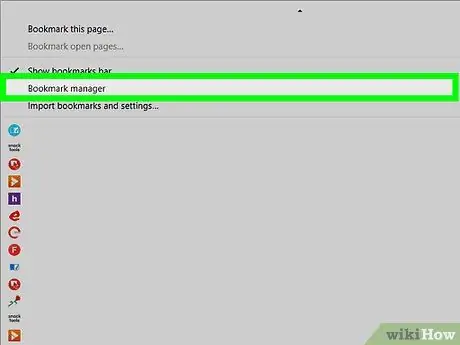
Passaggio 5. Fare clic su Gestione segnalibri
È in cima al menu. Facendo clic su di esso si aprirà la pagina dei segnalibri.
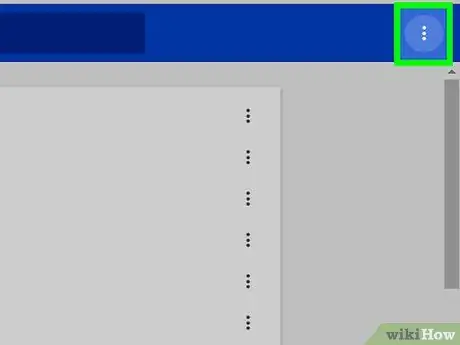
Passaggio 6. Fare clic sul pulsante
Si trova in alto a destra nella pagina dei segnalibri.
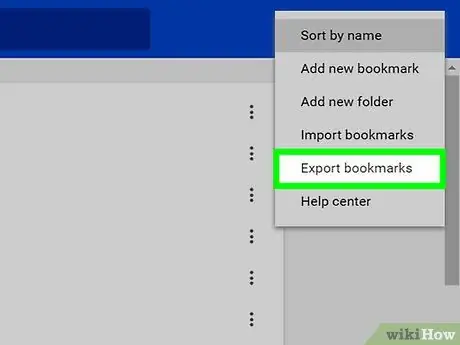
Passaggio 7. Fare clic su Esporta segnalibri
Facendo clic su di esso si aprirà una finestra del browser di file.
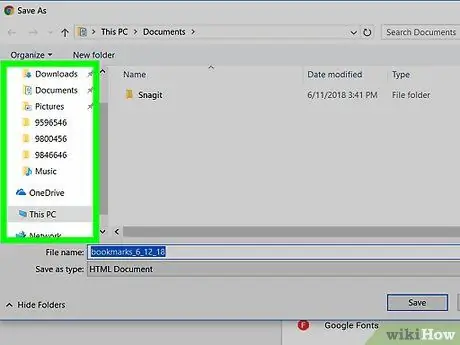
Passaggio 8. Aprire la cartella in cui si desidera salvare i segnalibri
Se desideri salvare i segnalibri su un'unità flash USB, apri l'unità flash USB in una finestra del browser di file.
Se vuoi trasferire i segnalibri via email, apri la cartella Download o qualche altra cartella facile da ricordare.
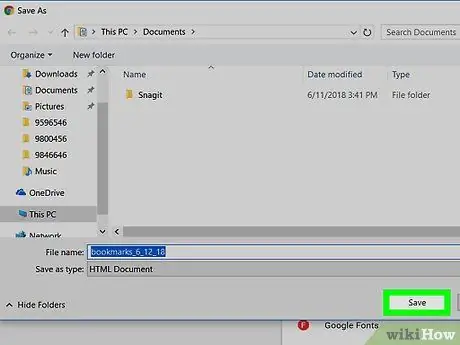
Passaggio 9. Fare clic sul pulsante Salva
Successivamente, il segnalibro verrà salvato nella posizione specificata sotto forma di file HTML. Una volta che i file sono stati salvati, rimuovere in modo sicuro l'unità flash USB dal computer.
Se desideri trasferire i tuoi segnalibri via e-mail, accedi a un sito Web di posta elettronica o a un programma di posta elettronica, crea una nuova e-mail indirizzata al tuo indirizzo e-mail, allega il file dei segnalibri e invia l'e-mail
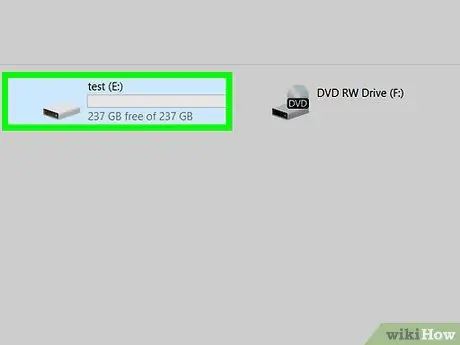
Passaggio 10. Collegare l'unità flash USB al computer di destinazione
Se hai inviato segnalibri al tuo indirizzo e-mail, accedi all'account e-mail sul computer di destinazione. Successivamente, apri l'e-mail e scarica il file HTML allegato all'e-mail
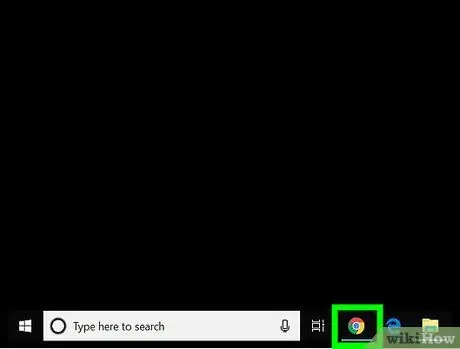
Passaggio 11. Apri Google Chrome sul computer di destinazione
Se desideri trasferire i segnalibri su Firefox o Safari, apri quel browser.
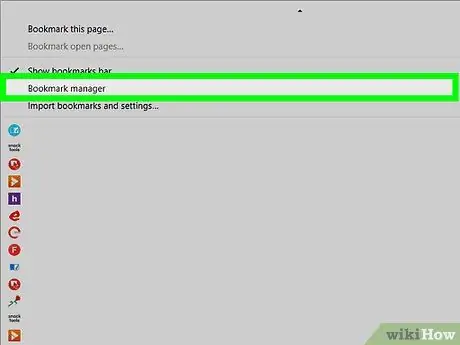
Passaggio 12. Apri "Gestione segnalibri" sul computer
Su Chrome, fai clic sul pulsante ⁝ in alto a destra della finestra. Dopodiché, fai clic su segnalibri e clicca Gestione segnalibri.
-
Firefox:
Fare clic su Ctrl+⇧ Maiusc+B per aprire la Libreria (Gestione segnalibri).
-
Safari:
Fare clic sul menu File, clicca Importare da… e selezionare Segnalibro file HTML.
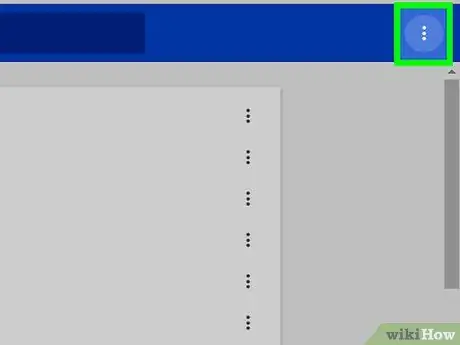
Passaggio 13. Fare clic sul pulsante
Se stai utilizzando Chrome, è in alto a destra della pagina. Se stai utilizzando un altro browser, puoi saltare questo passaggio.
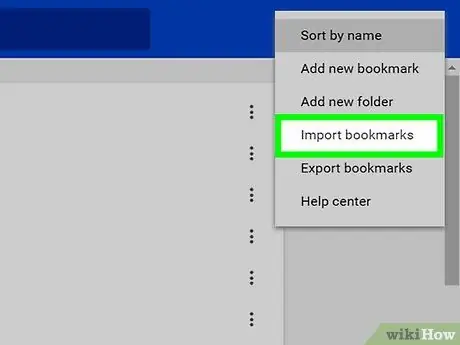
Passaggio 14. Fare clic su Importa segnalibri (Importa segnalibri)
Se stai utilizzando Chrome, facendo clic su tale opzione si aprirà una finestra del browser di file.
-
Firefox:
Clic Importa e backup (Importa e backup) e seleziona Importa markup da HTML… (Importa segnalibri da HTML).
-
Safari:
Salta questo passaggio al passaggio successivo.
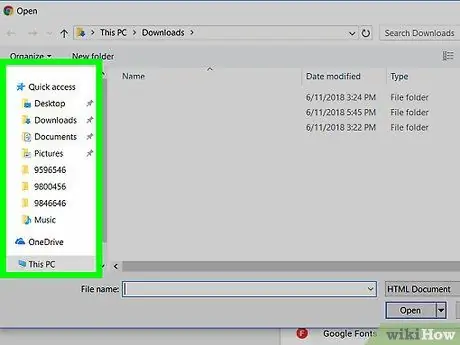
Passaggio 15. Individua il file dei segnalibri
Se hai salvato il file su un'unità flash USB, apri l'unità flash USB nel browser dei file. Se l'hai scaricato da un'e-mail, vai alla cartella in cui è salvato il file.
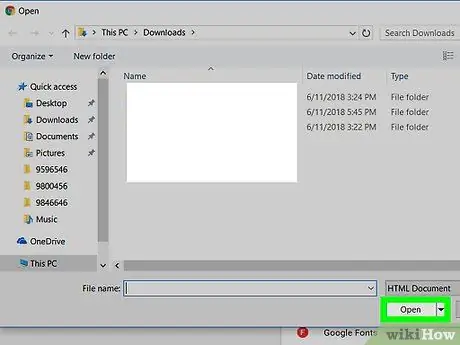
Passaggio 16. Selezionare il file del segnalibro e fare clic su Apri
Se stai utilizzando Safari, fai clic su Importare. Questo trasferirà i segnalibri al browser di destinazione.
Metodo 2 di 2: utilizzo di Mozilla Firefox
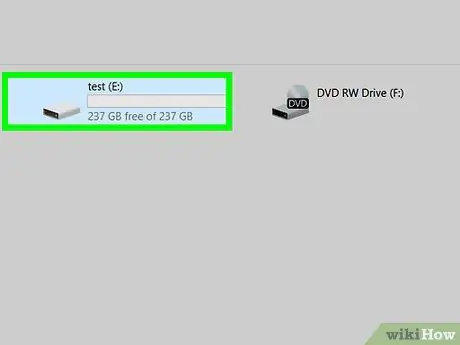
Passaggio 1. Collegare l'unità flash USB al computer
È possibile trasferire rapidamente e facilmente i segnalibri su un altro computer tramite un'unità flash USB.
Se non disponi di un'unità flash USB, puoi allegare un file di segnalibro alla tua email
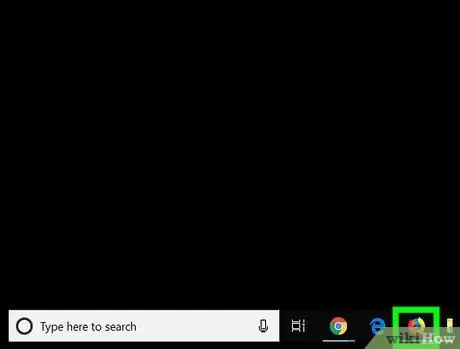
Passaggio 2. Apri Firefox sul computer
Puoi trovare Firefox nella sezione Tutte le applicazioni nel menu Start di Windows. Se stai usando macOS, puoi trovarlo nella cartella Applicazioni.
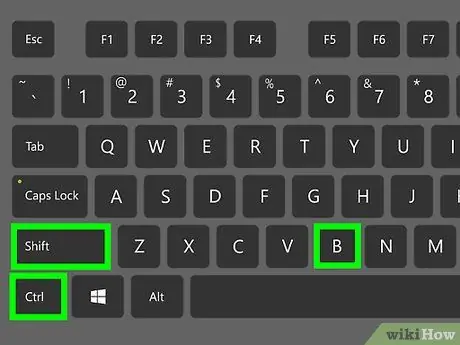
Passo 3. Premi Ctrl+⇧ Maiusc+B
Questo aprirà la Libreria.
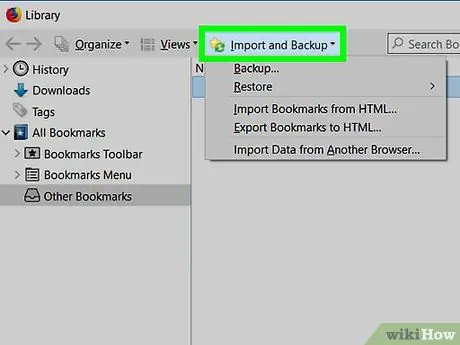
Passaggio 4. Fare clic su Importa e backup
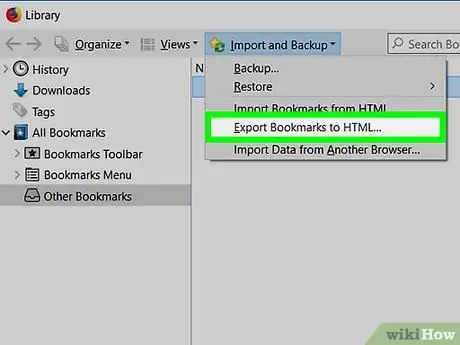
Passaggio 5. Fare clic su Esporta segnalibri in HTML… (Esporta segnalibri in HTML …). Successivamente, sullo schermo apparirà una finestra del browser di file.
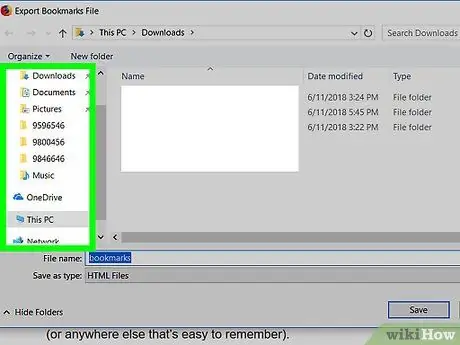
Passaggio 6. Aprire la cartella in cui si desidera salvare il segnalibro
Cerca l'unità flash USB nel browser dei file se la usi per trasferire i segnalibri.
Se vuoi trasferire i segnalibri via email, apri la cartella Download o qualche altra cartella facile da ricordare.
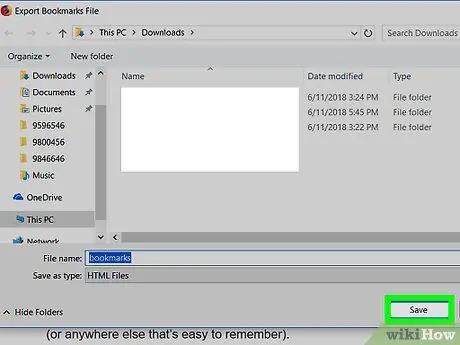
Passaggio 7. Fare clic sul pulsante Salva
Successivamente, il segnalibro verrà salvato nella posizione specificata sotto forma di file HTML. Una volta che i file sono stati salvati, rimuovere in modo sicuro l'unità flash USB dal computer.
Se desideri trasferire i tuoi segnalibri via e-mail, accedi a un sito Web di posta elettronica o a un programma di posta elettronica, crea una nuova e-mail indirizzata al tuo indirizzo e-mail, allega il file dei segnalibri e invia l'e-mail
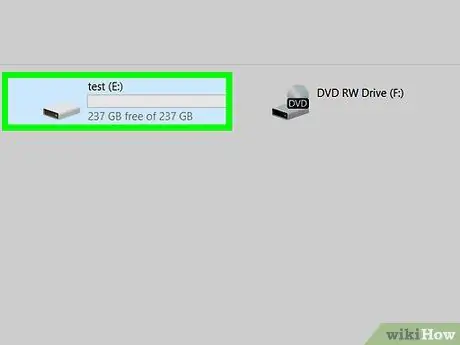
Passaggio 8. Collegare l'unità flash USB al computer di destinazione
Se stai inviando segnalibri al tuo indirizzo e-mail, accedi all'account e-mail sul computer di destinazione. Successivamente, apri l'e-mail e scarica il file HTML allegato all'e-mail
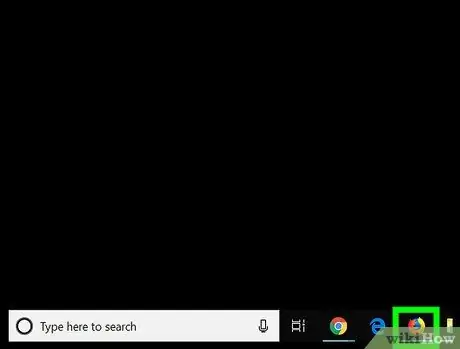
Passaggio 9. Aprire Firefox sul computer di destinazione
Se desideri trasferire i tuoi segnalibri su Chrome o Safari, apri quel browser.
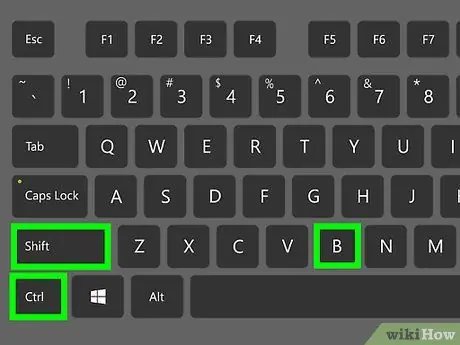
Passaggio 10. Premi Ctrl+⇧ Maiusc+B
Questo aprirà la Libreria in Firefox sul computer di destinazione.
-
Cromo:
Fare clic sul pulsante ⁝ in alto a destra della finestra, seleziona segnalibrie fare clic su Gestione segnalibri.
-
Safari:
Fare clic sul menu File, clicca Importare da… e selezionare Segnalibro file HTML.
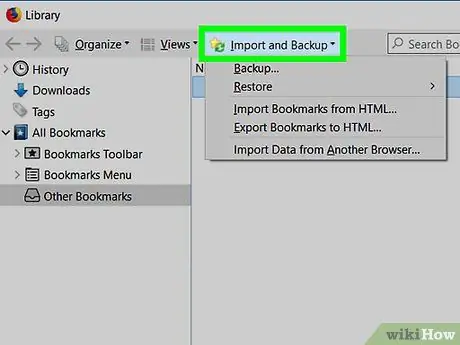
Passaggio 11. Fare clic su Importa e backup in Firefox
Facendo clic su di esso si aprirà una finestra del browser di file.
-
Cromo:
fare clic sul pulsante ⁝ situato in alto a destra della pagina e selezionare Importa segnalibri.
-
Safari:
Salta questo passaggio al passaggio successivo.
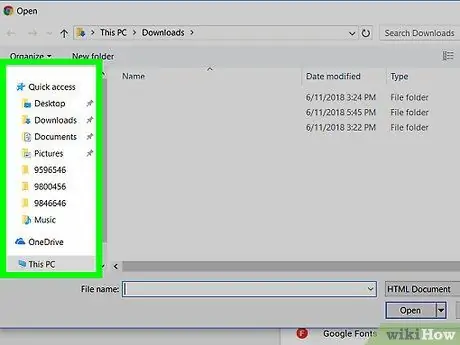
Passaggio 12. Individua il file dei segnalibri
Se hai salvato il file su un'unità flash USB, apri l'unità flash USB nel browser dei file. Se lo hai scaricato da un'e-mail, vai alla cartella in cui è salvato il file.
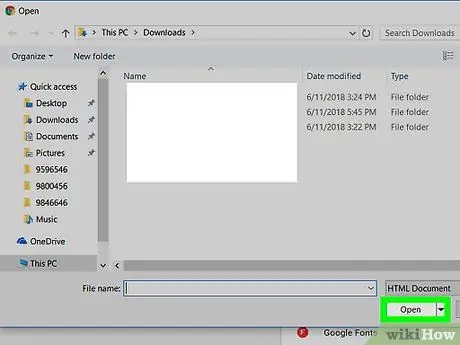
Passaggio 13. Selezionare il file dei segnalibri e fare clic su Apri
Se stai utilizzando Safari, fai clic su Importare. Il segnalibro verrà anche trasferito al browser di destinazione.






